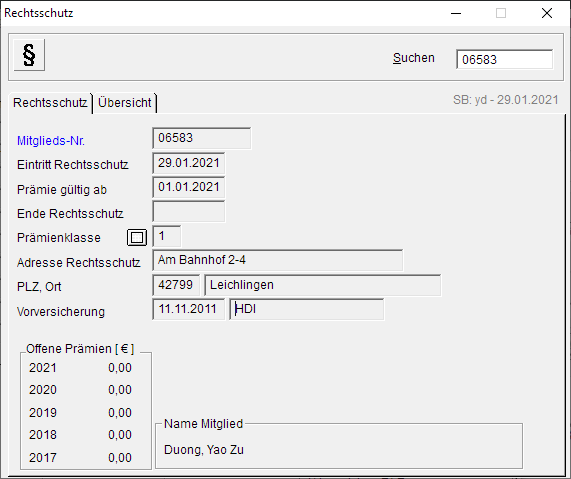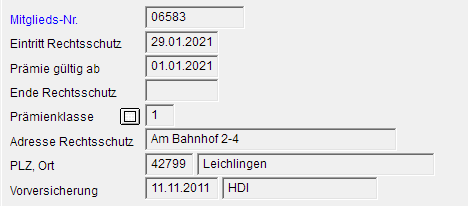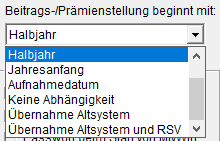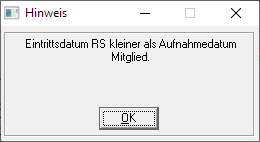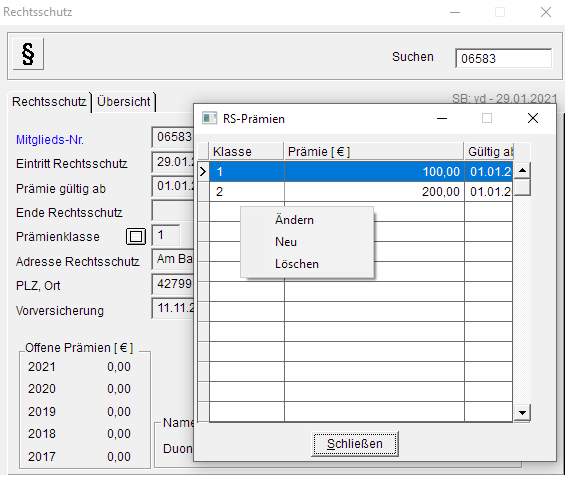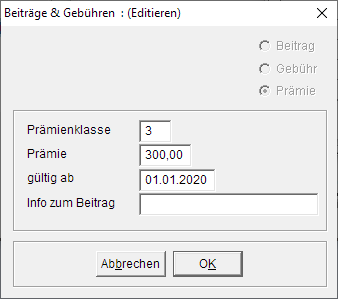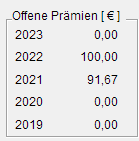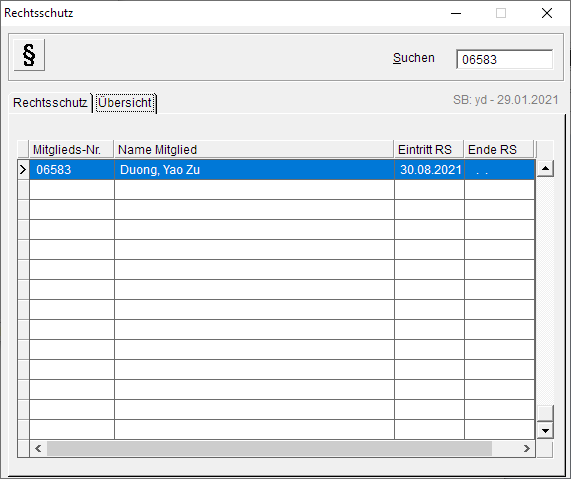Rechtsschutz
Die Daten zur Rechtsschutzversicherung eines Mitglied werden aufgerufen mit: ![]() , wenn ein Mitgliedsstamm aktiv ist.
, wenn ein Mitgliedsstamm aktiv ist.
Die Angaben zum Abschluss einer Rechtsschutzversicherung (RSV) für ein Mitglied werden hier in diesem Dialog Rechtsschutz gepflegt. Bei der Neuaufnahme einer Rechtsschutzversicherung wird das Eintrittsdatum Rechtsschutz mit dem Aufnahmedatum des Mitglieds vor belegt. Der Beginn der Prämienzahlung wird anhand der Festlegungen im Dialog Daten zum Verein berechnet und eingetragen. Die Adresse des Mitglieds wird ebenfalls in die Rechtsschutzversicherung übernommen und zur eventuellen Nachbearbeitung angezeigt.
Karteireiter Rechtsschutz
Als Eingabebereich dient der Karteireiter ”Rechtsschutz”. Hier werden die Daten zur Rechtsschutzversicherung des Mitglieds mit den zugehörigen Daten gepflegt.
Der Karteireiter Rechtsschutz wurde zur Erläuterung der Datenfelder in die drei folgenden Bereiche aufgeteilt und dort beschrieben:
Daten zum Rechtsschutz
Die eigentlichen Daten zur Rechtsschutzversicherung befinden sich in diesem Bereich. Hier sind die Informationen zum Mitglied, das Eintrittsdatum und zur Prämie zu finden.
Mitglieds-Nr.
In diesem Feld ist die Mitgliedsnummer für den Datensatz, also der Verweis auf das eigentliche Mitglied vorhanden. Die Mitglieds-Nr. kann nicht verändert werden, da der Rechtsschutz direkt den Stammdaten des Mitgliedes zugeordnet ist.
Eintritt Rechtsschutz
Hier wird das Startdatum für den Rechtsschutz eingetragen. Bei der Neuaufnahme wird das Feld mit dem Aufnahmedatum des Mitglieds vor belegt.
Prämie gültig ab
Anhand der Festlegungen im Dialog Daten zum Verein und dem Eintrittsdatum in den Rechtsschutz wird das Prämiendatum berechnet und eingetragen.
Ende Rechtsschutz
Wenn ein Mitglied nur seinen Rechtsschutz beenden möchte und dennoch Mitglied im Verein bleibt, so wird hier das Datum des Endes der Rechtsschutzversicherung eingetragen.
Prämienklasse
Für die Berechnung der Versicherungsprämien muss hier die Prämienklasse eingegeben sein, max. 2 Stellen möglich. Mit der Listenschaltfläche können Sie das Auswahlfenster mit den definierten Prämienklassen aufrufen und den gewünschten Eintrag übernehmen. Ist der Prämienbetrag im Beitrag zum Mitglied vorhanden, so ist hier ein ‘*’ (Stern) einzugeben.
Das gleiche gilt auch, wenn die Prämie zur RSV nicht über die Mitgliederverwaltung gebucht wird.
Adresse Rechtsschutz PLZ, Ort
Als Adresse Rechtsschutz werden die Straße mit Hausnummer, die Postleitzahl und die Ortsbezeichnung vom Mitgliederstamm bei der Neuanlage in den Rechtsschutz übernommen. Bei Bedarf können diese Informationen geändert werden.
Vorversicherung
In diesen beiden Feldern kann eine eventuell bestandene vorherige Rechtsschutzversicherung eingetragen werden. Hierzu wird in den Feldern das Startdatum und die beschreibende Bezeichnung der Vorversicherung eingetragen.
Suchen
Sofern Sie nicht bereits im Mitgliedstamm das gewünschte Mitglied mit den dort zur Verfügung stehenden Suchmöglichkeiten selektiert haben (wird beim Wechsel zum ”Rechtsschutz” übernommen), können Sie hier anhand der Mitgliedsnummer noch direkt zum gewünschten Datensatz springen.
Um des Cursor im Suchenfeld zu plazieren, können Sie die Tastenkombination Alt-S gleichzeitig drücken und anschließend die Mitglieds-Nr. eingeben.
Hinweis Eintrittsdatum
Wenn als Eintrittsdatum für die Rechtsschutzversicherung ein früheres Datum eingetragen wird, als das Aufnahmedatum des Mitglieds im Mitgliederstamm, so wird beim Speichern der Rechtsschutzdaten der folgende Hinweis ausgegeben.
In diesem Fall sollten die gespeicherten Eingaben nochmals auf Korrektheit geprüft werden um Fehler auszuschließen. Der Datensatz zur RSV wird dennoch angelegt.
Hinweis Prämienklasse
Wird eine Prämienklasse eingegeben, welche nicht existiert, so erhalten Sie beim Speichern einen Hinweis über die fehlende Prämienklasse. In diesem Fall muss die Prämienklasse geändert werden, damit in den Buchungsläufen für die Rechtsschutzversicherung und bei der Beitragsberechnung des Mitglieds keine Fehler unterlaufen. Sie können aber auch über den Tabellenknopf in der Prämienzeile eine neue Prämienklasse hinzufügen. Hier werden die Ziffern 1,2,3, … empfohlen.
Die Eingabe einer neuen Prämienklasse erfordert das Geschäftsführerpasswort.
Prämienklasse ändern
Wenn Sie das Datum zur ”Prämie gültig ab” ändern und damit eine andere Prämienberechnung fällig wird, bucht MivWin die daraus entstehenden Differenzen nicht automatisch. Sie erhalten dann den folgenden Hinweis, um eventuelle zuviel gezahlte
Prämien manuell zu buchen.
Wollen Sie die Prämienklasse selbst in eine andere überleiten, so ist dies über den normalen Änderungsmodus nicht möglich, statt dessen müssen Sie dann die F3-Taste verwenden (analog zur Änderung der Beitragsklasse). Sie erhalten dann den folgenden Dialog:
Nach Bestätigung der Eingabe rechnet MivWin auf Basis der Eingaben die neue Prämie aus und schreibt eventuelle Guthaben oder Sollstellungen mit dem Buchungstext “NEUE PRÄMIE“ ins Journal. Liegt der Beginn der Prämienzahlung zum Anfang des nächsten Jahres, wird die neue Prämienklasse automatisch mit dem Jahreswechsel berücksichtigt. Eine Vordatierung über den nächsten Januar hinaus ist nicht möglich.
Offene Prämien
Als zweiter Bereich des Karteireiters Rechtsschutz ist die Übersicht mit den offenen Prämien dargestellt. In dieser Auflistung werden für die letzten 4 Jahre die offenen Prämien in € angezeigt.
Im unteren, rechten Dialogbereich wird zur Information noch der Name des Mitglieds aus dem Mitgliedsstamm angezeigt. Somit ist der Name des Mitgliedes im Rechtsschutzdialog sofort sichtbar, ohne dass man ihn verlassen muss.
Karteireiter Übersicht
Die ”Übersicht” des Fensters ”Rechtsschutz” befindet sich auf dem zweiten Karteireiter und beinhaltet die Übersichtsliste, welche für jede erfasste Rechtsschutzversicherung zu einem Mitglied eine Zeile enthält.
Die Übersichtsliste besitzt wie alle Variable Listen, die Möglichkeit zur Gestaltung der Spalten. Die Funktionen Reihenfolge der Spalten tauschen und Spaltenbreite verändern stellen für die Variable Listen kein Problem dar.
Mit dem Rollbalken am unteren Rand der Übersichtsliste können Sie auch zu weiteren Feldern rechts vom Rand horizontal rollen.
Ein Doppelklick auf den gewünschten Eintrag in der Übersichtsliste zeigt die RSV-Daten im Detail.